win10关机一直显示正在关机怎么办 win10关机卡死正在关机界面如何解决
更新时间:2023-10-19 09:33:14作者:skai
不知道我们小伙伴在使用win10操作系统的时候有没有遇到过,电脑在关机时出现“正在关机”的提示,但关机操作并未完成的情况,这很可能会导致我们小伙伴无法正常关闭电脑。对此我们应该怎么解决,接下来小编就带着大家一起来看看win10关机卡死正在关机界面如何解决。
具体方法:
1、先排除下系统软件冲突或者驱动不合适,中毒等原因,以win10系统为例。
按下电脑上的电源按纽,待运行到出现 Windows 徽标时,再按下电脑上的电源按纽强行中断系统运行并重复3次,即可进入自动修复界面,最后显示:自动修复无法修复你的电脑界面,点击:高级选项。再选择疑难解惑。(win7系统的话,开机按f8选安全模式进入)
2、在疑难解答中我们选择高级选项,按回车。
3、在高级选项中我们选择启动设置并按回车。
4、在启动设置这里我们直接点击重启按钮。
5、再次重启后我们就会来到启动设置,这时候我们只需要按 4 数字键即可进入安全模式。

6、下图就是我们正常进入 Windows 10 安全模式的桌面。
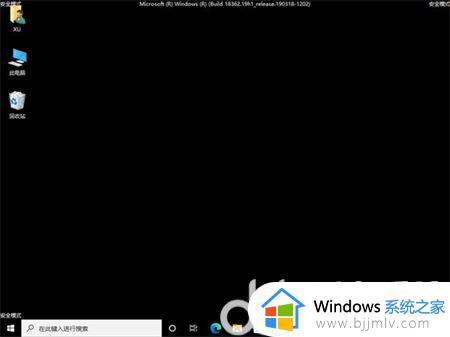
7、进入系统内把冲突的软件卸载,或者把有冲突的驱动程序卸载,给电脑杀毒等。最后在重启电脑看下是否解决。

以上全部内容就是小编带给大家的win10关机一直显示正在关机解决方法详细内容分享啦,使用win10操作系统的小伙伴如果你也遇到这种情况的话可以跟着小编一起来操作。
win10关机一直显示正在关机怎么办 win10关机卡死正在关机界面如何解决相关教程
- win10系统关机卡住无法关机怎么办 win10关机一直卡在正在关机如何解决
- win10正在关机就卡住了怎么办?win10关机卡住一直转圈解决方案
- win10更新一直显示正在准备windows请勿关闭计算机的解决教程
- win10关机正在准备windows请勿关闭计算机怎么办 w10关机提示正在准备windows如何处理
- win10正在关机却关不掉怎么办 win10正在关机却关不掉电脑处理方法
- win10这可能需要几分钟 请勿关闭电脑怎么办 win10系统一直显示“正在准备windows请不要关机”如何处理
- windows10关机一直转圈怎么解决?win10关机一直转圈圈如何处理
- win10关机界面红色怎么办 win10电脑关机屏幕变红如何解决
- win10无法正常关机怎么办 win10电脑关不了机的解决方法
- win10卡在请稍等界面怎么办 windows10开机一直在等待如何解决
- win10如何看是否激活成功?怎么看win10是否激活状态
- win10怎么调语言设置 win10语言设置教程
- win10如何开启数据执行保护模式 win10怎么打开数据执行保护功能
- windows10怎么改文件属性 win10如何修改文件属性
- win10网络适配器驱动未检测到怎么办 win10未检测网络适配器的驱动程序处理方法
- win10的快速启动关闭设置方法 win10系统的快速启动怎么关闭
win10系统教程推荐
- 1 windows10怎么改名字 如何更改Windows10用户名
- 2 win10如何扩大c盘容量 win10怎么扩大c盘空间
- 3 windows10怎么改壁纸 更改win10桌面背景的步骤
- 4 win10显示扬声器未接入设备怎么办 win10电脑显示扬声器未接入处理方法
- 5 win10新建文件夹不见了怎么办 win10系统新建文件夹没有处理方法
- 6 windows10怎么不让电脑锁屏 win10系统如何彻底关掉自动锁屏
- 7 win10无线投屏搜索不到电视怎么办 win10无线投屏搜索不到电视如何处理
- 8 win10怎么备份磁盘的所有东西?win10如何备份磁盘文件数据
- 9 win10怎么把麦克风声音调大 win10如何把麦克风音量调大
- 10 win10看硬盘信息怎么查询 win10在哪里看硬盘信息
win10系统推荐